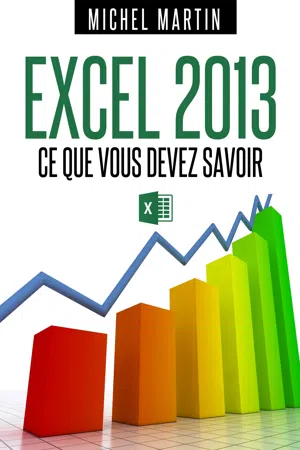Excel 2013
À propos de ce livre
Pourquoi cet eBook?Ecrit dans un langage clair, précis et facilement compréhensible, cet eBook vous donne toutes les instructions nécessaires pour exploiter efficacement Excel 2013.Peu importe si vous êtes débutant ou si vous avez déjà utilisé une version précédente d'Excel: vous trouverez dans ce manuel un ensemble de pratiques qui deviendront vite une seconde nature pour vous.Voici quelques-uns des sujets traités: Le mode Backstage Raccourcis clavier utiles Partager un classeur Utiliser un classeur partout dans le monde Remplissage instantané L'Assistant Fonction Tableau croisé dynamique Analyse de données issues de plusieurs tables Analyse rapide Applications pour Office Graphiques recommandés Graphiques croisés dynamiquesEnfin, un manuel directement opérationnel!Qui est l'auteur?Michel Martin est ingénieur en informatique, auteur de très nombreux ouvrages et MVP (Microsoft Most Valuable Professional) depuis 2004.
Foire aux questions
- Essentiel est idéal pour les étudiants et les professionnels qui aiment explorer un large éventail de sujets. Accédez à la bibliothèque Essentiel comprenant plus de 800 000 titres de référence et best-sellers dans les domaines du commerce, du développement personnel et des sciences humaines. Il comprend un temps de lecture illimité et la voix standard de la fonction Écouter.
- Complet est parfait pour les étudiants avancés et les chercheurs qui ont besoin d'un accès complet et illimité. Accédez à plus de 1,4 million de livres sur des centaines de sujets, y compris des titres académiques et spécialisés. L'abonnement Complet comprend également des fonctionnalités avancées telles que la fonction Écouter Premium et l'Assistant de recherche.
Veuillez noter que nous ne pouvons pas prendre en charge les appareils fonctionnant sur iOS 13 et Android 7 ou versions antérieures. En savoir plus sur l'utilisation de l'application.
Informations
TRAVAILLER AVEC LES FEUILLES DE CALCUL
Saisie de données
Corrections en cours de frappe
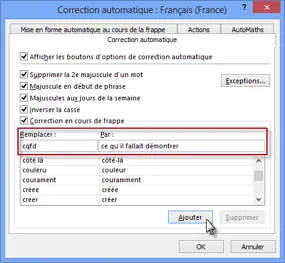
Listes personnalisées

Table des matières
- Page de titre
- BIEN DEMARRER AVEC EXCEL
- GESTION DE FICHIERS
- SELECTIONS ET MOUVEMENTS
- TRAVAILLER AVEC LES FEUILLES DE CALCUL
- MISE EN FORME
- AFFICHAGE, MISE EN PAGE ET IMPRESSION
- ILLUSTRATIONS